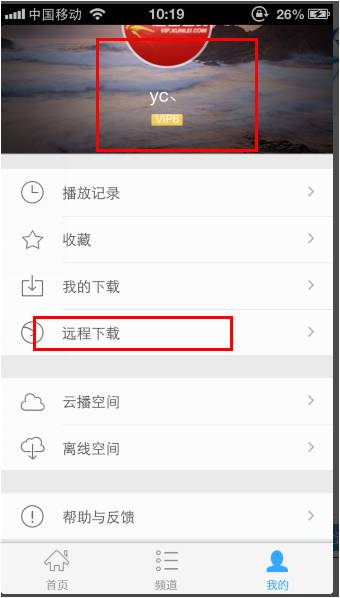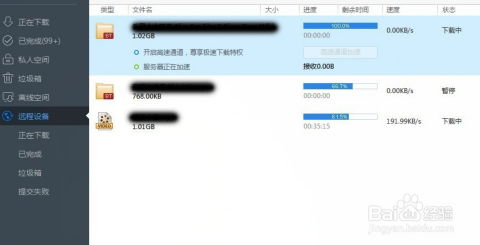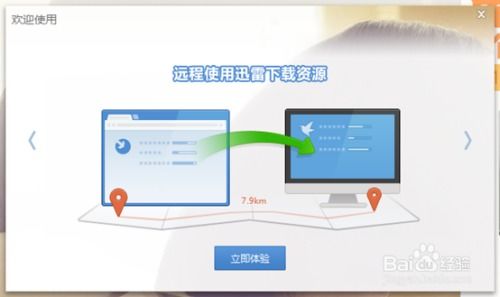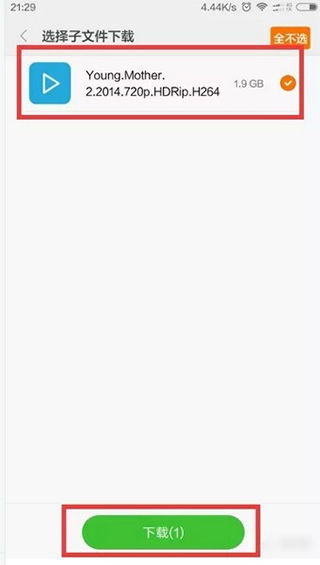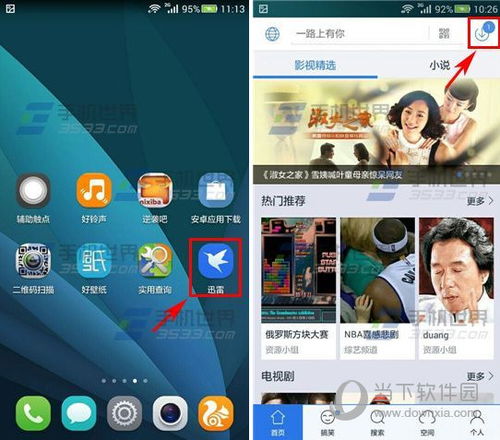掌握秘籍:轻松开启迅雷远程下载功能
迅雷如何开启远程下载功能

迅雷是一款广受欢迎的下载工具,其强大的下载能力和丰富的功能使其在众多用户中享有极高的口碑。其中,远程下载功能是迅雷的一个特色功能,它允许用户通过手机等移动设备远程控制电脑进行下载任务,极大地提高了下载效率和灵活性。本文将详细介绍如何在迅雷中开启和使用远程下载功能。
一、准备工作
首先,需要确保你已经安装了最新版本的迅雷软件,并且拥有一个有效的迅雷账号。如果还没有迅雷账号,可以通过迅雷官网进行注册。同时,为了使用远程下载功能,你的电脑需要保持开机和联网状态。
二、开启远程下载功能
1. PC端设置
对于PC端用户,需要确保你的迅雷版本高于或等于11.4.1。打开迅雷软件并登录你的账号,然后按照以下步骤进行设置:
1. 进入设置界面:点击迅雷窗口右上角的“≡”符号,选择“设置”。
2. 高级设置:在设置界面中,选择“高级设置”选项。
3. 开启远程下载:在高级设置页面中,找到“开启远程下载”选项,并勾选它。这样,你就成功开启了迅雷的远程下载功能。
2. 绑定设备
为了使用远程下载功能,需要将你的移动设备与PC端迅雷进行绑定。具体步骤如下:
1. 打开远程设备界面:在PC端迅雷的侧边栏中,找到并点击“远程设备”。
2. 添加远程设备:在远程设备界面中,点击右上角的“无线远程设备”,然后选择“添加远程设备”。
3. 选择当前电脑:在添加远程设备的选项中,选择“当前电脑”。你可以使用“远程控制中心”、“手机迅雷”、“迅雷电视助手”等方式来添加任务。
4. 立即绑定:点击“立即绑定”按钮,完成设备与账号的绑定。
3. 移动端设置
在移动端,你需要下载并安装最新版本的迅雷APP,并登录与PC端相同的迅雷账号。接下来,按照以下步骤进行设置:
1. 进入远程下载入口:在iOS版迅雷中,可以通过搜索Tab找到“远程设备”入口。在安卓版迅雷中,可以在应用右上方的“≡”符号下方找到“远程下载”栏。
2. 开启远程下载功能:在远程设备界面中,点击“立即体验”按钮,开启手机遥控下载功能。
三、使用远程下载功能
1. 创建下载任务
成功开启远程下载功能并绑定设备后,你就可以在手机上随时创建下载任务到电脑了。具体步骤如下:
1. 进入远程设备界面:在移动端迅雷APP中,找到并点击“远程设备”选项。
2. 创建下载任务:在远程设备界面中,点击“新建”按钮。
3. 填写下载信息:在弹出的对话框中,粘贴你想要下载的资源的链接地址,并选择远程电脑下载的路径。
4. 添加到远程下载:点击“添加到远程下载”按钮,任务就会被推送到远程电脑进行下载了。
2. 查看和管理下载任务
在远程下载过程中,你可以通过移动端迅雷APP随时查看和管理下载任务。包括暂停、继续、删除任务等操作。
1. 查看下载任务:在远程设备界面中,你可以看到所有已经添加到远程下载的任务列表。
2. 管理下载任务:通过点击任务列表中的任务项,你可以进行暂停、继续、删除等操作。
四、智能管理视频资源
除了基本的远程下载功能外,迅雷还提供了智能管理视频资源的功能,帮助用户打造私人片库。
1. 导入视频资源
你可以通过迅雷的片库功能,将PC端硬盘、Samba、WebDAV中的视频资源导入到片库中。
1. 打开片库界面:在PC端迅雷中,找到并点击“片库”选项。
2. 导入视频资源:在片库界面中,选择你想要导入的视频资源,并点击“导入”按钮。
2. 智能分类和匹配海报
迅雷的片库功能能够智能分类视频资源,并匹配相应的海报信息。
1. 智能分类:片库会根据视频资源的类型(如电影、电视剧等)进行自动分类。
2. 匹配海报:对于已经分类的视频资源,片库会自动匹配相应的海报信息,使你的私人片库更加美观和易用。
3. 远程观看和播放
通过迅雷的远程下载和片库功能,你可以在手机上随时观看已经下载完成的视频资源。
1. 远程观看:在移动端迅雷APP中,你可以通过
- 上一篇: 遗忘博客登录名?一键找回博客登录秘诀!
- 下一篇: 东莞有哪些广播电台及其频率和名称?
-
 迅雷怎样开启远程下载功能?资讯攻略11-10
迅雷怎样开启远程下载功能?资讯攻略11-10 -
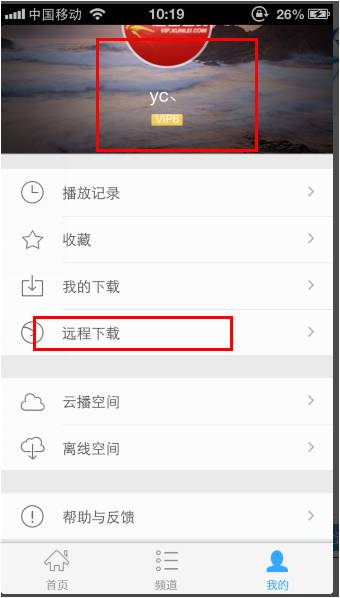 掌握技巧:轻松实现迅雷远程下载任务资讯攻略11-03
掌握技巧:轻松实现迅雷远程下载任务资讯攻略11-03 -
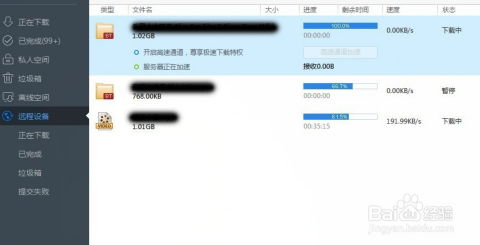 轻松掌握:迅雷客户端远程下载全攻略资讯攻略11-18
轻松掌握:迅雷客户端远程下载全攻略资讯攻略11-18 -
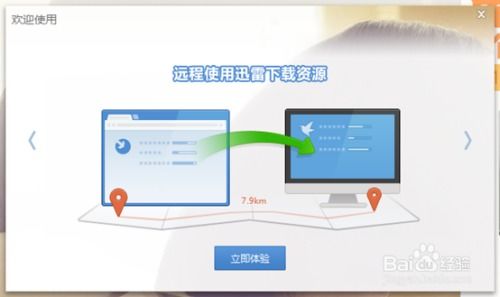 迅雷远程遥控下载指南资讯攻略10-30
迅雷远程遥控下载指南资讯攻略10-30 -
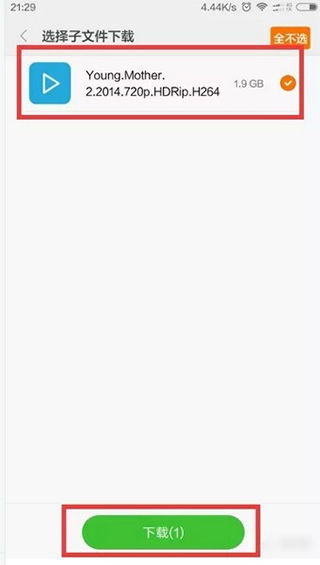 掌握技巧:手机迅雷轻松下载BT种子文件的秘籍资讯攻略11-03
掌握技巧:手机迅雷轻松下载BT种子文件的秘籍资讯攻略11-03 -
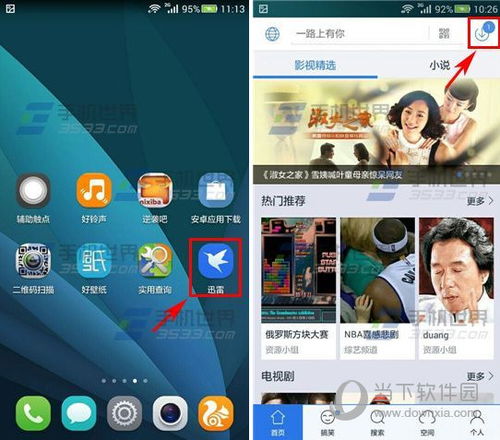 如何免费开启手机迅雷的加速功能?资讯攻略11-12
如何免费开启手机迅雷的加速功能?资讯攻略11-12